Графическая обработка данных
В графическом режиме экран представляет собой мозаику точек (пикселей), каждая из которых может быть окрашена в тот или иной цвет. С помощью программ, по-разному окрашивая точки, вы можете формировать геометрические фигуры, рисовать диаграммы и графики функций, красочные картинки и карикатуры (пейзажи, людей, животных) и т.п. Комбинируя программными средствами можно создавать различные визуальные эффекты – от нарядного калейдоскопа (это самое простое) до имитации движения людей и предметов (это называется анимацией).
Оператор SCREEN
При запуске QBASIC экран компьютера автоматически готов для вывода текста. QBASIC автоматически выбирает режим экрана, содержащий 25 строк и 80 символов в каждой строке.
Однако если вы хотите рисовать, то должны установить один из графических режимов экрана. Сделать это можно, используя оператор SCREEN.
Формат:
SCREEN номер режима
При этом вы можете выбирать только из тех режимов, которые доступны для видеоадаптера вашего компьютера. Графические режимы характеризуются количеством точек по вертикальной и горизонтальной осям экрана. Начало системы координат, т.е. точка с координатами (0,0), расположена в верхнем левом углу экрана. Последняя точка находится в нижнем правом углу.
Например: этот рисунок демонстрирует параметры графического режима SCREEN 2.
(0,0) 640

 (320,100)
(320,100)
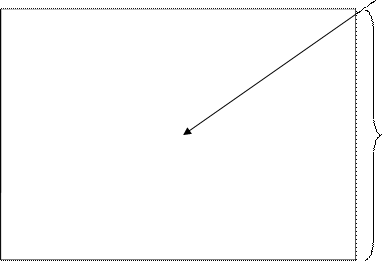 |
(639,
 |
(639,199)
Таблица. Режимы экрана для адаптера VGA
| Номер режима | Число точек | цвета |
| Текстовый режим | ||
| 320 х 200 | ||
| 640 х 200 | ||
| 320 х 200 | ||
| 640 х 200 | ||
| 640 х 350 | ||
| 640 х 350 | ||
| 640 х 480 | ||
| 640 х 480 | ||
| 320 х 200 |
Оператор COLOR
Способность вашего монитора воспроизводить 16 цветов позволяет выбрать цвет символов и цвет фона.
Формат:
COLOR [C] [,F]
С-цвет символов
F-цвет фона
Таблица 2. Коды и соответствующие цвета.
| К о д | Ц в е т |
| Черный | |
| Синий | |
| Зеленый | |
| Голубой | |
| Красный | |
| Пурпурный | |
| Коричневый | |
| Светло-серый | |
| Темно-серый | |
| Светло-синий | |
| Светло-зеленый | |
| Светло-голубой | |
| Светло-красный | |
| Светло-пурпурный | |
| Желтый | |
| Белый |
Операторы PSET, PRESET
Отдельный пиксель можно “зажечь” заданным цветом любой из двух универсальных команд графического режима:
PRESET (X,Y)[,C]
PSET (X,Y)[,C]
Формат команд одинаков: сначала указываются координаты точки, а затем, если необходимо – номер цвета точки. Если цвет указан, действие команд совершенно одинаково: точка окрашивается цветом С. Если цвет опущен, PSET окрашивает точку текущим цветом символов, а PRESET – текущим цветом фона (она будет невидимой).
Пример 1. Изобразить на экране бегуший отрезок.
SCREEN 12
COLOR 4,3
FOR X=1 TO 640
PSET (X,240)
PRESET (X-10,240)
NEXT X
Пример 2. Нарисовать в центре голубого экрана желтый крест.
SCREEN 12
COLOR 14,3
Y=210
FOR X=310 TO 330
PSET(X,Y)
PSET(640-X,Y)
Y=Y+1
NEXT X
Операторы PSET и PRESET могут иметь еще следующие формы:
PSET STEP (X,Y)
PRESET STEP (X,Y)
STEP в этих операторах указывает на смещение точки относительно координат последней точки.
Прямые линии – отрезки
Оператор LINE предназначен для рисования отрезка, соединяющего две произвольные точки экрана.
Формат:
LINE[(X1,Y1)]-(X2,Y2)[,C]
X1,Y1 - координаты начала отрезка.
X2,Y2 - координаты конца отрезка.
С - цвет.
Если координаты начала отрезка опущены, то отрезок будет начинаться с координат последней точки.
В операторе LINE можно использовать относительные координаты для начала и/или конца отрезка. Например:
LINE STEP (10,10)-(100,165) будет нарисован отрезок от точки с координатами последней точки + 10,10 до точки с координатами 100,165.
LINE (115,120) – STEP(-10,15) будет нарисован отрезок от точки с координатами 115,120 до точки с координатами 105,135.
LINE STEP(-5,5) – STEP(5,-5) будет нарисован отрезок от точки с координатами последней точки -5,5 до точки с приращением +5,-5.
Рисование прямоугольников
Конечно, можно нарисовать прямоугольник с помощью операторов LINE, повторяя их четыре раза для рисования четырех сторон, но можно для этой цели выбрать более простой путь.
Формат:
LINE(X1,Y1)-(X2,Y2)[,C],B
LINE(X1,Y1)-(X2,Y2)[,C],BF
В – параметр, указывающий на рисование прямоугольника.
BF – параметр, указывающий на рисование закрашенного прямоугольника.
X1,Y1 – координаты верхнего левого угла прямоугольника.
X2,Y2 – координаты правого нижнего угла прямоугольника.
В случае пропуска какого-либо параметра или параметров необходимо сохранить нужное количество разделительными запятыми.
При рисовании прямоугольника также как при рисовании отрезка можно использовать относительные координаты.
Пример 1. Нарисовать несколько вложенных прямоугольников.
SCREEN 12
COLOR 14,3
PSET 10,10
FOR I=1 TO 5
LINE STEP(10,10)-(200-I*10,200-I*10)
NEXT I
Результатом выполнения программы будет:
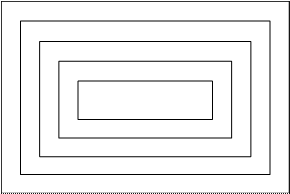 |
Задания:
1. Нарисовать домик;
2. Нарисовать елочку;
3. Нарисовать робота;
4. Нарисовать собачку;
5. Нарисовать пятиконечную звезду;
Оператор CIRCLE
С помощью оператора CIRCLE можно нарисовать окружность.
Формат:
CIRCLE(X,Y),R[,C]
CIRCLE STEP (X,Y),R[,C]
X,Y – координаты или смещение центра окружности
R – радиус окружности
Чтобы нарисовать дугу, эллипс или сектор окружности необходимо добавить новые параметры в оператор CIRCLE.
Формат:
CIRCLE(X,Y),R,C,N,K,A
X,Y – координаты центра окружности;
R – радиус окружности;
C – цвет;
N – начальная точка дуги, заданная в радианах;
K – конечная точка дуги, заданная в радианах;
A – отношение значений Y- радиуса и Х - радиуса.
Для рисования окружности используются только параметры X,Y и радиус.
Для рисования дуги необходимо добавить значения параметров начальной и конечной точек. Значения параметров начальной и конечной точек задаются в радианах и должны иметь значения между 0 и 2π радиан (2π =6.28). При рисовании дуги отсчет идет от начальной точки дуги до конечной в направлении против часовой стрелки.
При отрицательных значениях этих параметров начальные и конечные точки дуги соединяются с центром соответствующей окружности. Таким образом, на экране получается изображение сектора окружности. Если отрицательным является значение только одного параметра, то и соединяться с центром окружности будет только одна точка дуги.
Пример:
REM рисование окружности, дуги и сектора.
SCREEN 2
CLS
CIRCLE (100,100) , 30
CIRCLE(180,100) , 30 , 3 , 1 , 2
CIRCLE(260,100) , 30 , 3 , -2 , -1
END
Результатом выполнения программы будет:
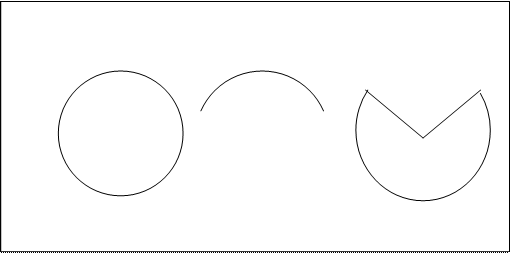 |
Для рисования эллипса нужно ввести в оператор CIRCLE коэффициент отношения радиусов по осям Y и X. Этот параметр определяет степень сжатия эллипса и может иметь любое положительное значение.
Пример:
REM рисование эллипсов
SCREEN 2
CLS
CIRCLE (100,100) , 30
CIRCLE(180,100) , 30 , , , , 0.3
CIRCLE(260,100), 30 , , , , 1.5
END
Результатом выполнения программы будет.
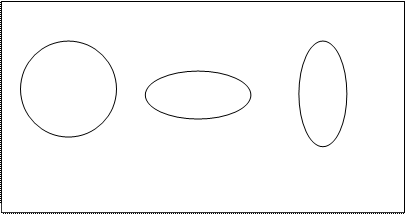 |
Следующая программа представляет оператор CIRCLE с использованием различных параметров.
REM Рисование мордашки
SCREEN 1
CLS
CIRCLE (100,100) , 70 ‘лицо
CIRCLE (75,75) , 10 , , , , .2 ‘глаза
CIRCLE (125,75) , 10 , , , , .2
CIRCLE (100,100) , 5 , , , , 2 ‘нос
LINE (100,40) – (90,60) ‘волосы
LINE (100,40) – (110,60)
LINE (100,40) – (100,60)
CIRCLE (100,110) , 20 , , 3.14 , 0 ‘улыбка
END
Результатом выполнения программы будет:
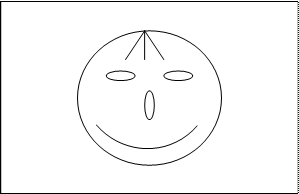 |
Оператор PAINT
С помощью оператора PAINT можно закрасить замкнутую область в заданный цвет.
Формат:
PAINT (X,Y) , C1 , C2
X,Y – координаты любой точки из замкнутой области.
С1 – цвет, в который надо закрасить область.
С2 – цвет, которым нарисована граница области.
Если цвет области совпадает с цветом границы, то С2 можно не указывать. Закрашиваемая область должна быть замкнутой. Если в контуре (на границе) области окажется разрыв, краска С1 “вытечет” из контура и заполнит весь экран.
Задания:
1. Нарисовать гриб;
2. Нарисовать зонтик;
3. Нарисовать натюрморт из фруктов и овошей;
4. Нарисовать снежную бабу;
5. Нарисовать прямоугольный орнамент, который содержит различные геометрические фигуры.
